La conversion de fichiers est aujourd’hui à la portée de tous. Il suffit d’avoir le bon outil à disposition. Si vous voulez convertir des fichiers audio et/ou vidéo, pourquoi ne pas tester QWinFF. C’est un convertisseur de fichiers audio et vidéo open source. Pour en savoir plus à son sujet, poursuivez votre lecture !
Un puissant convertisseur de fichiers audio et vidéo
Pour la conversion de vos fichiers, faites confiance à QWinFF. C’est un logiciel rapide et efficace qui permet de convertir n’importe quel fichier audio ou vidéo. QWinFF est tout simplement une interface graphique basé sur le célèbre convertisseur en ligne de commande FFmpeg.
QWinFF est un logiciel libre sous licence GPLv3. Si vous souhaitez accéder à son code source, vous le trouverez sur cette page GitHub. Le téléchargement de QWinFF est entièrement gratuit.
L’un de ses avantages réside dans le fait qu’il prend en charge plusieurs formats source et cible. Si vous le souhaitez, vous pourrez convertir vos fichiers aux formats AC3, ASF, AU, AVI, FLAC, FLV, MP3, MP4, MOV, MPG, OGG, WAV, MP2, WMA ou WEBM. Qui plus est, il dispose d’une interface interactive, simplifiée et très accessible.
Quelles fonctionnalités pour QWinFF ?
QWinFF est un convertisseur de fichiers qui mérite d’être connu. Ne serait-ce que pour les nombreuses fonctionnalités qu’il propose. Par exemple, pour vous faire gagner du temps, il met à votre disposition des paramètres de conversion prédéfinis pour les formats communs. Il vous offre également la possibilité de consulter les informations de votre fichier.
D’autre part, il vous permet de convertir plusieurs fichiers au même format en une seule fois. Si vous le souhaitez, vous pouvez sélectionner différents formats cibles pour chaque fichier. Pour ajouter des fichiers à convertir sur le logiciel, vous pouvez vous servir de l’option glisser/déposer.
Avant la conversion d’une vidéo, QWinFF vous donne la possibilité d’ajuster le volume audio de votre fichier. Il vous laissera également ajuster sa qualité audio et vidéo, ainsi que sa vitesse.
QWinFF est un logiciel assez léger. C’est un outil qui fonctionnera parfaitement sur les PC sous Windows et GNU/Linux.
Comment convertir un fichier audio ou vidéo avec QWinFF ?
Le fonctionnement de QWinFF est très simple. Suivez attentivement les quelques étapes ci-dessous pour convertir facilement et rapidement votre fichier audio/vidéo.
- Commencez par télécharger QWinFF depuis le site officiel. À noter que le logiciel est disponible en version installable ou portable.
- Une fois installé, exécutez le programme.
- Depuis l’interface, cliquez sur l’icône en forme de « + » pour ajouter un fichier audio ou vidéo un convertir.
- À noter que si vous avez plusieurs fichiers à convertir dans le même format, vous pouvez en ajouter autant que vous voulez. Pour ce faire, cliquez à nouveau sur le bouton « + » pour sélectionner un autre fichier. Ensuite, cliquez sur « Next » en bas à droite.
- À présent, sélectionnez le format de sortie en cliquant sur le menu déroulant à côté de « Convert to ». Sélectionnez également le dossier dans lequel vous souhaitez enregistrer votre fichier converti en cliquant sur le bouton « Browse ». Et enfin, cliquez sur « Finish ».
- Pour finir, cliquez sur le bouton « Start » situé en bas à droite de la fenêtre pour démarrer le processus de conversion.
- Patientez ensuite quelques secondes ou minutes suivant la taille de votre fichier.
✅ Voilà ! Vous venez de convertir un fichier grâce au convertisseur de fichiers gratuit QWinFF. Vous trouverez votre fichier converti à l’emplacement que vous avez préalablement défini à l’étape 5.
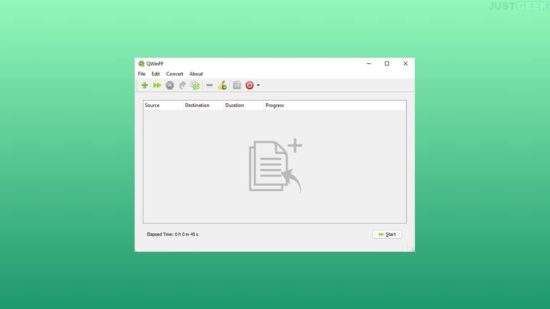
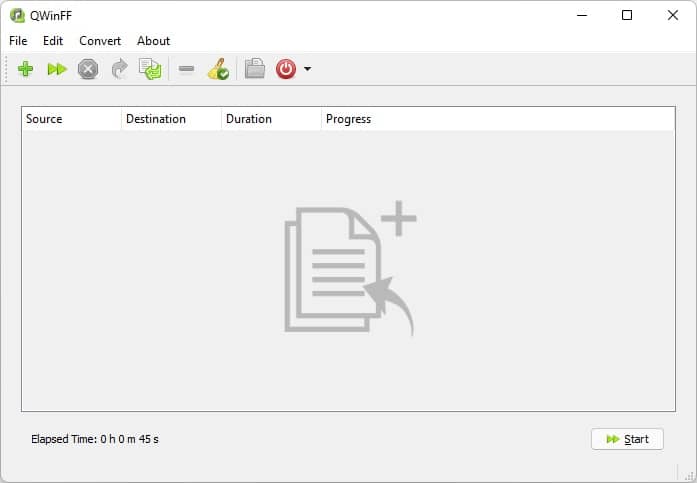
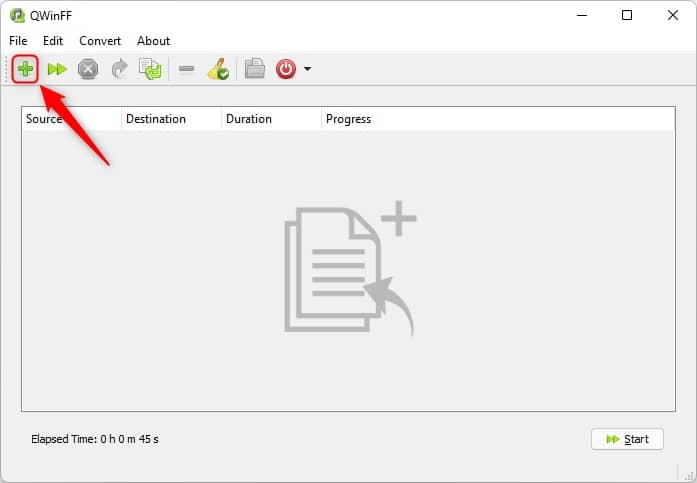
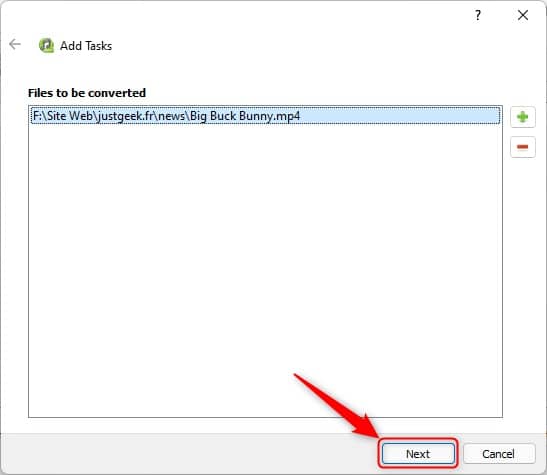
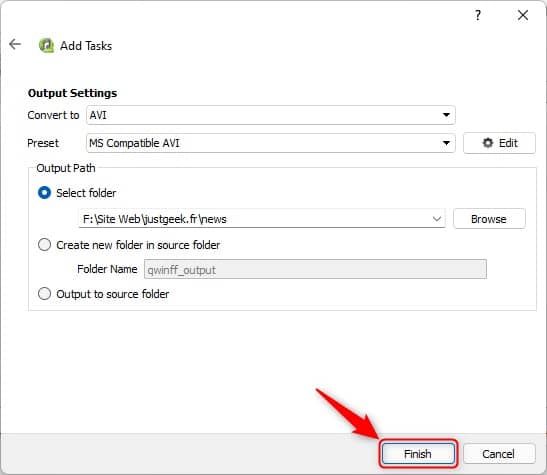
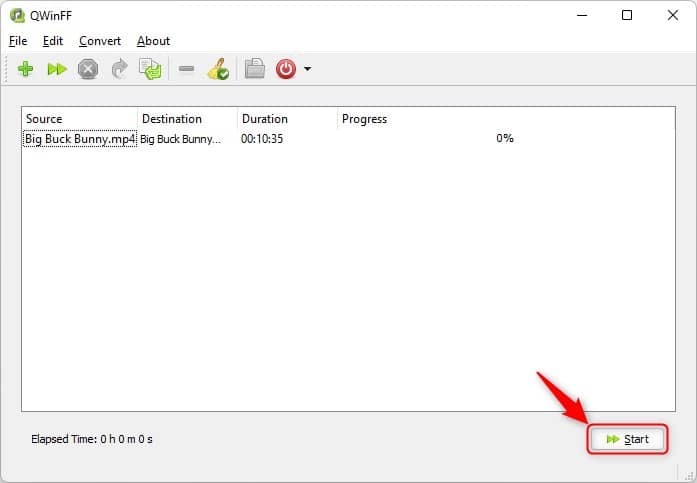
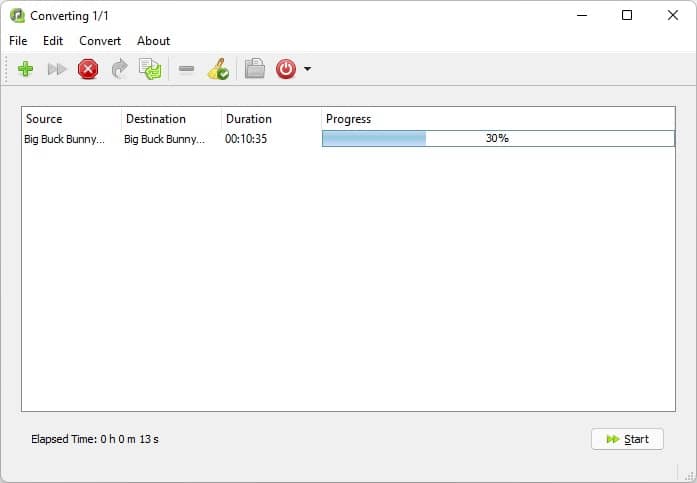


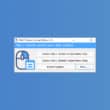



Merci pour cette découverte 😉 Rapide et efficace, je valide !